谷歌浏览器设置下载完成后不显示下载内容的方法
2024-02-20 14:34:12作者:极光下载站
谷歌浏览器是很多小伙伴都在使用的一款便捷浏览器,在这款浏览器中我们不仅可以访问各大网站,还可以将网站中自己喜欢的视频、音频或是文档等进行下载。有的小伙伴在下载网页内容时想要禁止下载完成之后显示下载内容,这时该怎么进行设置呢。其实很简单,我们只需要进入谷歌浏览器的下载内容设置页面,然后在该页面中将“下载完成后显示下载内容”的开关按钮点击关闭即可。有的小伙伴可能不清楚具体的操作方法,接下来小编就来和大家分享一下谷歌浏览器设置下载完成后不显示下载内容的方法。
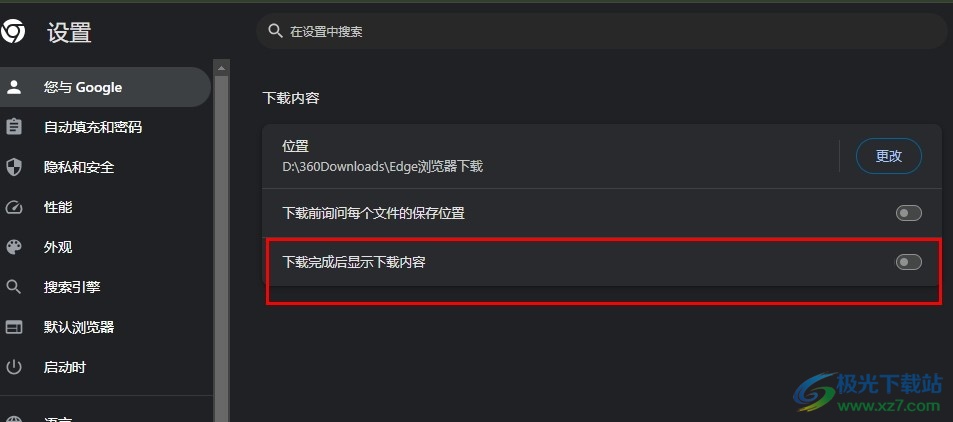
方法步骤
1、第一步,我们在谷歌浏览器页面右上角点击打开“自定义及控制Google Chrome”选项
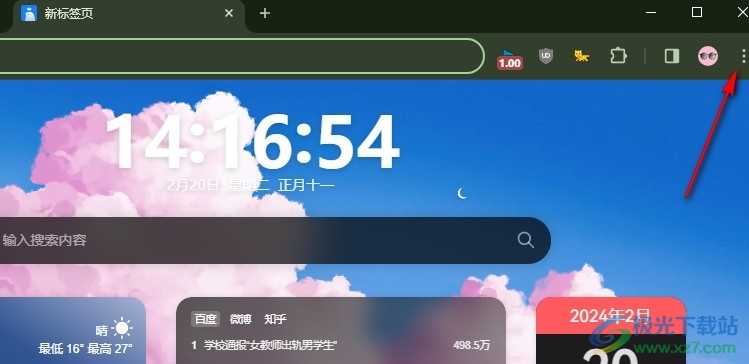
2、第二步,打开“自定义及控制Google Chrome”图标之后,我们在下拉列表中再点击打开设置选项
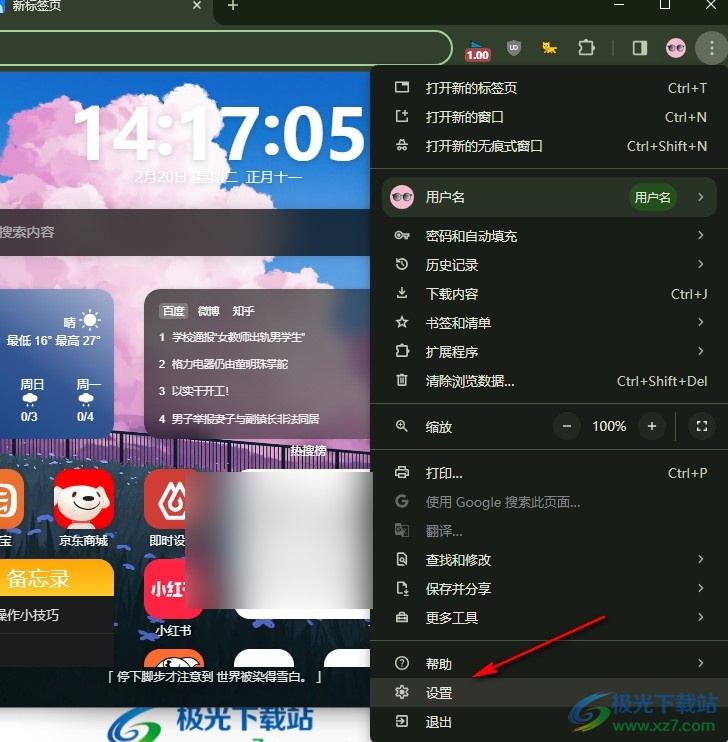
3、第三步,打开设置选项之后,我们在谷歌浏览器的设置页面中找到“下载内容”设置,打开该设置
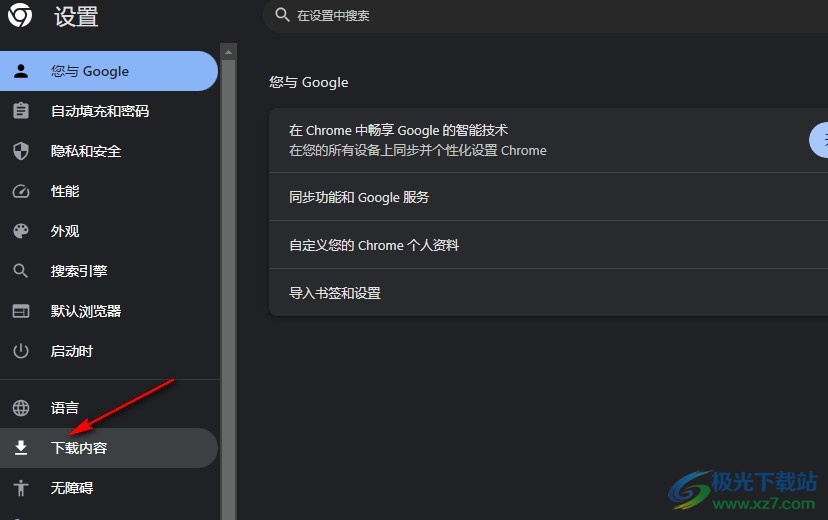
4、第四步,在下载内容设置的右侧页面中,我们找到“下载完成后显示下载内容”选项
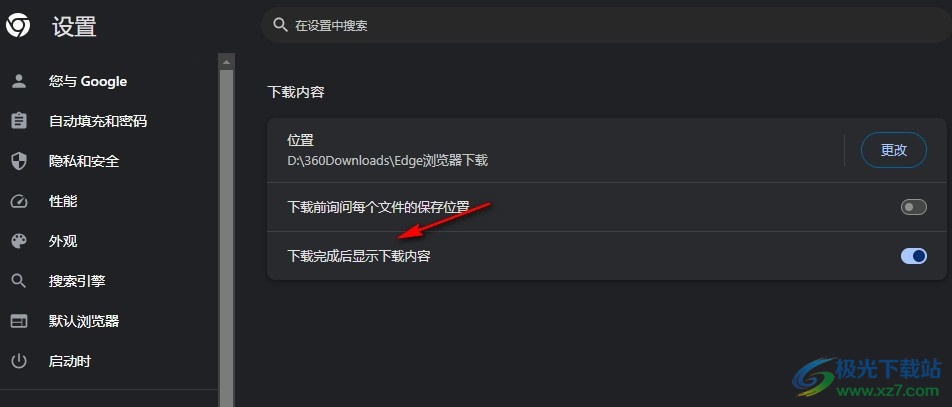
5、第五步,最后我们将“下载完成后显示下载内容”选项右侧的开关按钮点击关闭即可
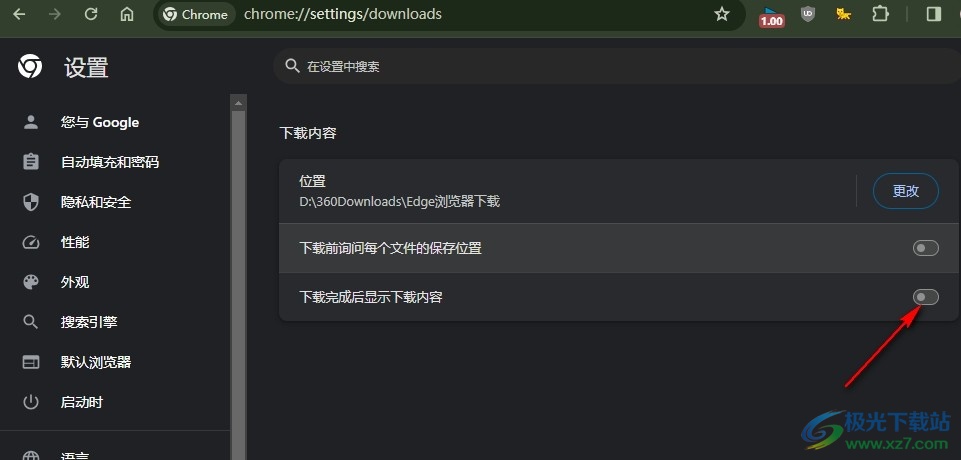
以上就是小编整理总结出的关于谷歌浏览器设置下载完成后不显示下载内容的方法,我们打开谷歌浏览器的设置选项,然后在下载内容设置页面中找到“下载完成后显示下载内容”选项,将该选项的开关按钮点击关闭即可,感兴趣的小伙伴快去试试吧。
